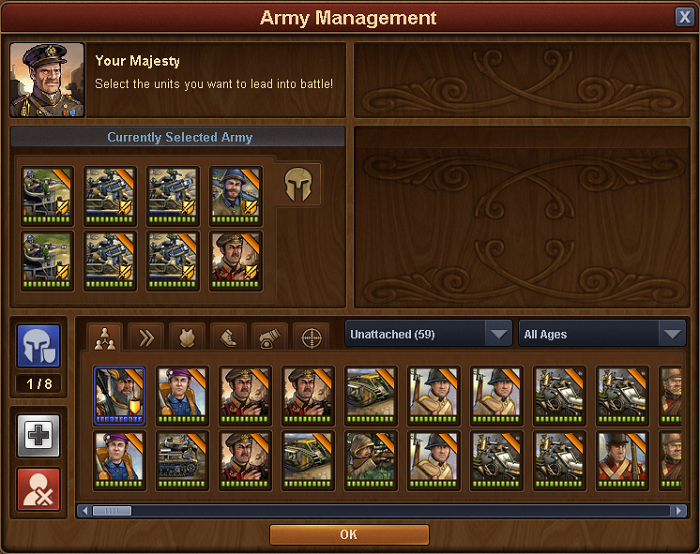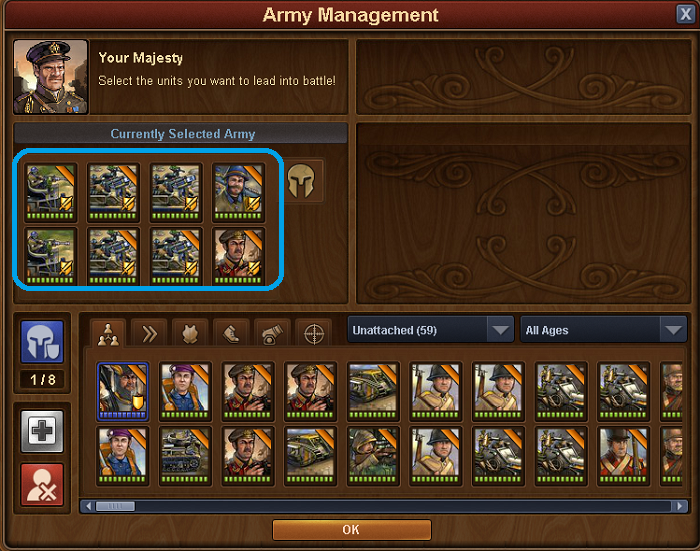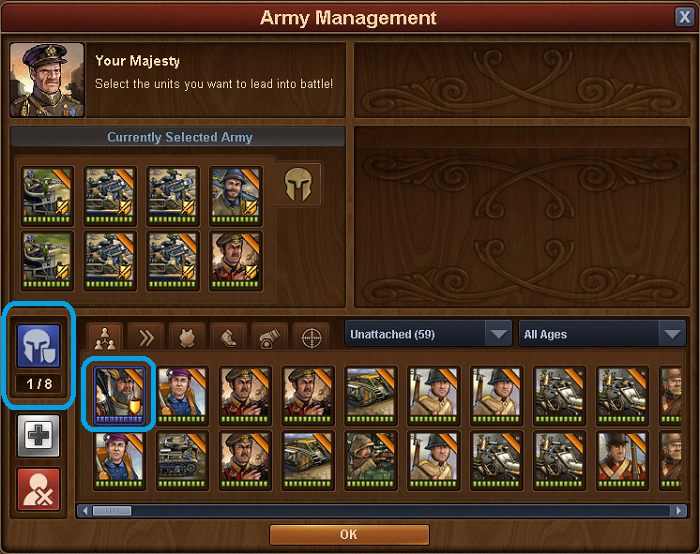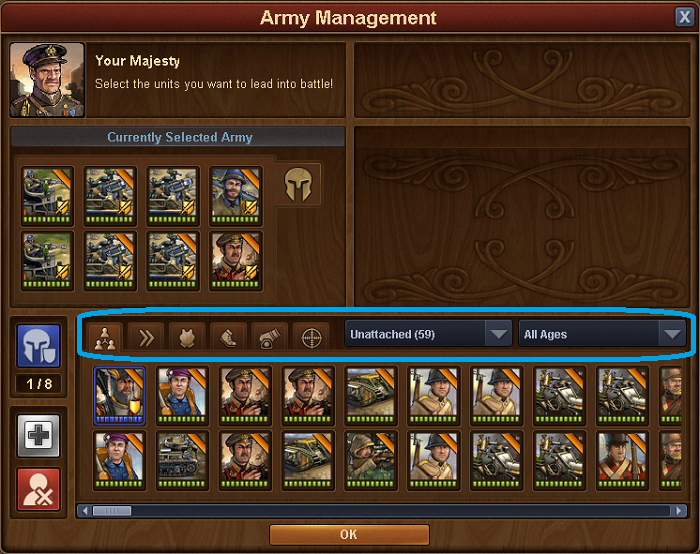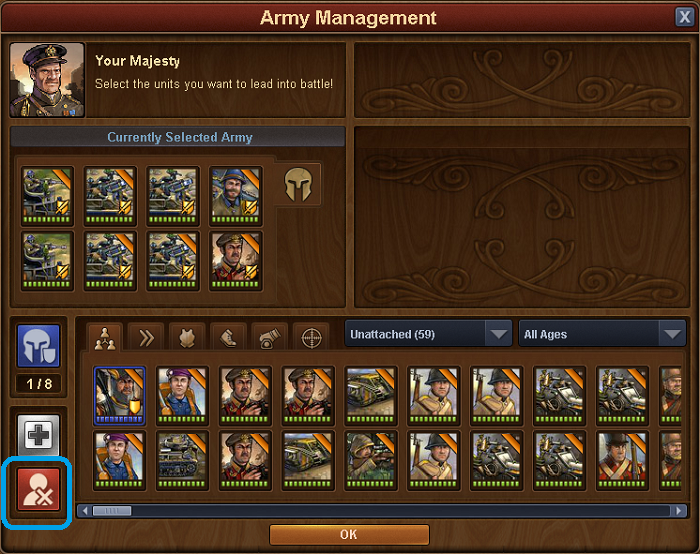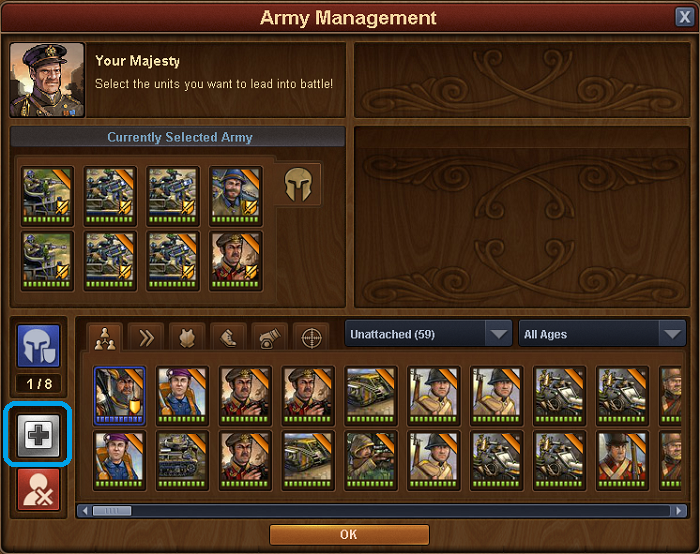Diferencia entre revisiones de «Gestión del Ejército»
Sin resumen de edición |
Sin resumen de edición |
||
| Línea 1: | Línea 1: | ||
== Introducción == | |||
El menú de Gestión de Ejército es donde manejan sus tropas y seleccionan los ejércitos atacantes y defensores. | |||
[[File:Army management Basic.PNG]] | [[File:Army management Basic.PNG]] | ||
Cualquier barraca que construyen en su ciudad puede ser usado para entrenar unidades, al entrenar estas unidades aparecerán en su ventana de gestión de ejército, junto con cualquiera otra unidades independiente que hayan ganado de las misiones, eventos o de Alcatraz. | |||
La ventana es bastante simple; en la parte inferior se encuentran sus unidades de reserva donde estarán todas sus unidades, ya sea que son dependientes de un edificio militar como que sean independientes. | |||
== | == Colocando un ejército de ataque == | ||
[[File:Army management Attacking Army.png]] | [[File:Army management Attacking Army.png]] | ||
En la parte superior se encuentra el ejército seleccionado; cundo quieren batallar, ya sea en un vecindario o en el mapa del continente, seleccionarán hasta 8 unidades de las unidades re reserva, haciendo clic en ellas o arrastrándolas al área del ejército seleccionado. ¡No pueden usar más de 8, aunque sí pueden usar menos, así que sean cuidadosos de no ingresar a batallar antes de tener un ejército completo! | |||
== | == Colocando un ejército de defensa == | ||
¡Lo siguiente que quieren hacer es colocar una defensa para su ciudad, de otro modo cuando sean atacados por sus vecinos pueden ser saqueados! | |||
[[File:Army management defense.png]] | [[File:Army management defense.png]] | ||
Para hacer eso, hagan clic en el casco azul y luego seleccionen las unidades que quieren que sean parte de su defensa. Las unidades seleccionadas quedarán marcadas por un borde azul, indicando que es parte de su defensa. Una vez más, solo pueden seleccionar 8 unidades. Estas son las unidades que sus vecinos deberán enfrentar si deciden atacarlos. | |||
Para remover una unidad de la defensa, hagan clic en el casco azul y luego clic nuevamente en la unidad que quiren remover de la defensa y el borde azul desaparecerá. | |||
Siempre pueden ver el número de unidades de defensa seleccionadas debajo del icono del casco azul. | |||
== | == Filtrar unidades militares == | ||
Pueden filtrar unidades por tipo, edad y dependientes/independientes haciendo clic y seleccionando la combinación deseada del menú. | |||
[[File:Army management Sorting.png]] | [[File:Army management Sorting.png]] | ||
| Línea 51: | Línea 49: | ||
== | == Eliminar una unidad militar == | ||
Si quieren eliminar una unidad de su ejército, entonces hagan lic en el botón borrar y hagan clic en la unidad que quieren remover. | |||
[[File:Army management delete.png]] | [[File:Army management delete.png]] | ||
| Línea 59: | Línea 57: | ||
== | == Sanar unidades militares dañadas == | ||
Cuando sus unidades de ejército son dañadas, sanarán con el tiempo. Pero pueden sanarlas de forma inmediata usando Diamantes. | |||
[[File:Army management Healing.png]] | [[File:Army management Healing.png]] | ||
Hagan clic en el botón sanar y luego hagan clic en la unidad dañadas para sanarla. | |||
Revisión del 17:37 9 ene 2017
Introducción
El menú de Gestión de Ejército es donde manejan sus tropas y seleccionan los ejércitos atacantes y defensores.
Cualquier barraca que construyen en su ciudad puede ser usado para entrenar unidades, al entrenar estas unidades aparecerán en su ventana de gestión de ejército, junto con cualquiera otra unidades independiente que hayan ganado de las misiones, eventos o de Alcatraz.
La ventana es bastante simple; en la parte inferior se encuentran sus unidades de reserva donde estarán todas sus unidades, ya sea que son dependientes de un edificio militar como que sean independientes.
Colocando un ejército de ataque
En la parte superior se encuentra el ejército seleccionado; cundo quieren batallar, ya sea en un vecindario o en el mapa del continente, seleccionarán hasta 8 unidades de las unidades re reserva, haciendo clic en ellas o arrastrándolas al área del ejército seleccionado. ¡No pueden usar más de 8, aunque sí pueden usar menos, así que sean cuidadosos de no ingresar a batallar antes de tener un ejército completo!
Colocando un ejército de defensa
¡Lo siguiente que quieren hacer es colocar una defensa para su ciudad, de otro modo cuando sean atacados por sus vecinos pueden ser saqueados!
Para hacer eso, hagan clic en el casco azul y luego seleccionen las unidades que quieren que sean parte de su defensa. Las unidades seleccionadas quedarán marcadas por un borde azul, indicando que es parte de su defensa. Una vez más, solo pueden seleccionar 8 unidades. Estas son las unidades que sus vecinos deberán enfrentar si deciden atacarlos.
Para remover una unidad de la defensa, hagan clic en el casco azul y luego clic nuevamente en la unidad que quiren remover de la defensa y el borde azul desaparecerá.
Siempre pueden ver el número de unidades de defensa seleccionadas debajo del icono del casco azul.
Filtrar unidades militares
Pueden filtrar unidades por tipo, edad y dependientes/independientes haciendo clic y seleccionando la combinación deseada del menú.
Eliminar una unidad militar
Si quieren eliminar una unidad de su ejército, entonces hagan lic en el botón borrar y hagan clic en la unidad que quieren remover.
Sanar unidades militares dañadas
Cuando sus unidades de ejército son dañadas, sanarán con el tiempo. Pero pueden sanarlas de forma inmediata usando Diamantes.
Hagan clic en el botón sanar y luego hagan clic en la unidad dañadas para sanarla.